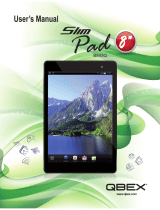La página se está cargando...


Page 1
Índice
Indice ....................................................... 1Error! Bookmark not defined.
Precauciones ................................................................................. 3
Caracteristicas Básicas ............................. 7Error! Bookmark not defined.
Operación Básica ........................................................................... 8
Configuración del sistema ........................................................................................................... 8
Encendido ........................................................................... 8Error! Bookmark not defined.
Apagado .............................................................................. 8Error! Bookmark not defined.
Bloquear / Desbloquear .............................................................................................................. 5
Ajuste de volumen ........................................................................................................................ 8
Restablecer ................................................................................................................................... 5
Conexión a la computadora e intercambio de datos ................................................................. 5
Cargando ....................................................................................................................................... 6
Bajo de poder ....................................................................... Error! Bookmark not defined.
Almacenando archivos ......................................................... Error! Bookmark not defined.
Como usar la tarjeta MICRO SD .......................................... Error! Bookmark not defined.
Como insertar y expulsar la tarjeta Micro SD ..................... Error! Bookmark not defined.
Descripcion general de los botones / Indicadores ............ Error! Bookmark not defined.
Interface del menu principal .......................................................... 7
Modo de Música ............................................................................. 8
Descripción de la interface de música ............................... Error! Bookmark not defined.
Interface de ajustes de música ........................................... Error! Bookmark not defined.
Despliegue de letras ............................................................ Error! Bookmark not defined.
Modo de video ............................................ Error! Bookmark not defined.
Modo de imagen ......................................... Error! Bookmark not defined.
Modo de radio ............................................ Error! Bookmark not defined.
Interface de grabación de FM ............................................. Error! Bookmark not defined.

Page 2
Modo de Cuaderno Electrónico .................... Error! Bookmark not defined.
Modo de Cámara ......................................... Error! Bookmark not defined.
Interface de ajustes de cámara .......................................... Error! Bookmark not defined.
Interface de ajustes de cámara fotografica ....................... Error! Bookmark not defined.
Interface de cámara fotografica .......................................... Error! Bookmark not defined.
Cámara para computadora ............................................... Error! Bookmark not defined.9
Modo de exploración ................................... Error! Bookmark not defined.
Aplicaciones ................................................................................ 22
Grabadora ............................................................................. Error! Bookmark not defined.
Calendario ................................................................................................................................... 23
Cronometro ........................................................................... Error! Bookmark not defined.
Calculadora ................................................................................................................................. 25
Cuaderno de notas ............................................................... Error! Bookmark not defined.
Metodo de entrada ............................................................... Error! Bookmark not defined.
Ajustes del Sistema ..................................................................... 26
Información del reproductor ................................................ Error! Bookmark not defined.
Ajuste del tiempo .................................................................. Error! Bookmark not defined.
Idioma ................................................................................... Error! Bookmark not defined.
Despliegue .................................................................................................................................. 27
Calibración .................................................................................................................................. 28
Ajuste de apagado ............................................................... Error! Bookmark not defined.
Ajustes predeterminados ..................................................... Error! Bookmark not defined.
Actualización ......................................................................... Error! Bookmark not defined.
Otros Ajustes ............................................................................................................................... 29
Herramientas para la conversion de video ... Error! Bookmark not defined.
Sistema Operativo ................................................................ Error! Bookmark not defined.
Formato de archivos de video que pueden ser grabados ....................................................... 39
Fotmato de archivos de video que pueden ser grabados ....................................................... 30
Formato de archivos de imagen que pueden ser almacenados ........ Error! Bookmark not
defined.
Instalacion del Programa ..................................................... Error! Bookmark not defined.

Page 3
Instalacion Automática .................................................... Error! Bookmark not defined.
Instalación Manual ........................................................... Error! Bookmark not defined.
Grabación de archivos de video e imagenes ..................... Error! Bookmark not defined.
Noticiass ..................................................................................................................................... 32
Precauciones
Para el uso correcto y un desempeño adecuado del reproductor, favor de leer y
entender completamente este manual y seguir estrictamente las instrucciones
indicadas.
No exponer el reproductor a temperaturas extremas (mayor a 35 ºC o menor a -5
ºC).
No golpear el reproductor.
No limpiar el reproductor con productos químicos como son benceno, thiner, etc.
No colocar el reproductor cerca de campos magnéticos fuertes, campos eléctricos,
etc.
Mantener el reproductor lejos de los rayos directos del sol o cerca de fuentes
radiadoras de calor.
No desramar, reparar o modificar el reproductor de manera alguna.
No usar el reproductor con los audífonos al estar manejando una bicicleta,
motocicleta o automóvil ya que esto puede provocar accidentes de transito.
No usar los audífonos a alto volumen ya que esto puede causar daños al sistema
auditivo.
El empaque, las baterías y productos electrónicos viejos deben desecharse de
manera adecuada para evitar daños al medio ambiente.
Características Básicas

Page 4
Nuevo menú de toque en pantalla para una operación directa y
conveniente.
Pantalla TFT de alta velocidad 240 * 320 y 260 000 color
Reproductor de música: compatible con formatos MP3, WMA y
WAV.
Grabación: Para FM y micrófono de grabación interno, compatible
con formatos MP3 y WAV.
Buscador de imágenes: Para formatos JPEG y BMP
Reproductor de video: compatible con formatos AVI, RMVB y 3GP.
Soporta la función de Cámara, Cámara fotografica, Cámara para
computadora y Radio FM.
Cuaderno Electrónico
Compatible con tarjeta de memoria Micro SD.
Ajustes: Para ajuste y activación de varias características.
Restauración ADFU y habilitación del modo de actualización USB.
Transmisión de alta velocidad USB2.0
Operación Básica
Configuración del Sistema
Sistema operativo Windows XP/2K/ME/98 (Windows 98 requiere la instalación de
controladores) / Linux9 y mayor / Mac OS10.
CPU: Pentium 133 MHz mínimo

Page 5
Memoria: 32 MB mínimo
Espacio libre en disco duro: 100 MB mínimo
Tarjeta de video: Mayor a 640*480, reforzamiento de color mínimo (16 bits)
Encendido
Deslizar el interruptor a la posición de Encendido “ON” y el reproductor se enciende
en 3 segundos. El reproductor despliega una imagen de “Bienvenida” e ingresa a la
interfase de menú principal.
Apagado
Estando el reproductor encendido, colocar el interruptor en la posición de Apagado
“OFF” y el reproductor se apaga dentro de 3 segundos.
Bloquear / Desbloquear
En el modo de Video, Música ó Radio FM, mover el interruptor a la posición de
bloquear “Lock” para bloquear la operación de los botones y evitar la operación
accidental.
Desbloquear: Mover el interruptor a la posición original y la operación de los botones
es activada nuevamente.
Ajuste del Volumen
En el modo de Música, Radio FM o Video, presionar los botones “+” ó “-“ para
aumentar o disminuir el volumen respectivamente al nivel deseado.
Restablecer
Si el reproductor no opera de manera adecuada o despliega información errónea,
presionar el botón de restablecimiento “Reste” para restablecer el reproductor.
Conexión a la computadora e intercambio de datos
Conectar el reproductor a la computadora a través del cable USB, entonces el
reproductor entra el modo de “Disco Removible”. Presionar “MENÚ” y el
reproductor pasa al modo de carga USB. En el modo de carga USB, tocar la pantalla o

Page 6
presionar “MENÚ” para entrar a la interfase de menú principal.
Cargando
Este reproductor cuenta con una batería recargable interna de litio de alta capacidad.
Para cargar la batería, conectar el reproductor al puerto USB de la computadora o usar
un cargador. Cuando el cargador es usado para cargar la batería, el indicador se
ilumina en color rojo.
Bajo Poder
Cuando el poder de la batería es bajo, el reproductor lo indicara y se apaga pasando al
modo de espera automáticamente. No encender el reproductor y cargar la batería
inmediatamente.
La especificación de corriente de carga recomendada debe ser de 400 a 500 mA
Almacenamiento de Archivos
Diferentes tipos de formatos de archivos pueden ser almacenados dentro de diferentes
carpetas. Por ejemplo, los archivos de música son almacenados en el directorio de
MÚSICA. Los archivos grabados son almacenados en el directorio de RECORD. Los
archivos de Imágenes en el directorio de PICTURE. Los archivos de video en el
directorio de VIDEO. Los archivos de texto en el directorio TXT. La aplicación
correspondiente no es capaz de encontrar el archivo si este no es salvado de esta
manera.

Page 7
Como usar la tarjeta Micro SD
Cuando el reproductor es conectado a la computadora, se encuentran dos discos
removibles son desplegados. El primer disco corresponde a la memoria interna y el
segundo corresponde al de la tarjeta Micro SD. Si no hay tarjeta insertada, el segundo
disco no puede abrirse. Este reproductor es compatible con una tarjeta de 4 GB.
Como insertar y expulsar la tarjeta Micro SD
Como insertar: Con la parte frontal (el lado con letras) de la tarjeta Micro SD hacia
arriba (hacia la pantalla del reproductor), presionar suavemente para insertar en la
ranura de la tarjeta del reproductor. Después de que la tarjeta es insertada, el
reproductor puede reproducir los archivos dentro de la tarjeta Micro SD.
Como expulsar: Presionar suavemente la tarjeta Micro SD y la tarjeta es expulsada
parcialmente del reproductor, entonces tomarla y retirarla.
Nota: Favor de insertar o expulsar la tarjeta cuando el reproductor este apagado, o los archivos
internos del reproductor pueden perderse o dañarse.
Descripción general de los botones / Indicadores
Botón / Indicador
Descripción
Retornar al directorio superior
Retornar al menu principal
Borrar archivo o carpeta
Retornar a la interfase de operación previa
Interfase del Menú Principal
Este reproductor provee una pantalla de toque para una operación directa. La interfase del menú
principal se despliega como en las figuras siguientes:

Page 8
1.El sistema de fecha y tiempo se despliega en la esquina superior izquierda de la
interfase del menú principal El indicador de carga de la batería se
despliega en la esquina superior derecha de la interfase del menú principal
2.En la interfase del menú principal, tocar un indicador en la pantalla y el
reproductor entra al modo seleccionado.
3.Después de que el reproductor entra en el modo seleccionado, tocar el indicador
en la esquina inferior derecha o presionar y sostener “MENÚ” para regresar a la
interfase del menú principal.
Modo de Música
En la interfase del menú principal, tocar el indicador de “Música” para entrar al modo
de música.

Page 9
Descripción de la Interfase de Música
Botón / Indicador
Descripción
Número de la canción en reproducción /
Número total de canciones
Modo de reproducción
Secuencia de reproducción
Estilo de reproducción
Barra de progreso de la reproducción.
Arrastrar la barra para ajustar el progreso
de la reproducción.
Barra de volumen. Arrastrar la barra para
ajustar el volumen.
Presionar para saltar a la canción previa.
Presionar y sostener para regreso rápido.
Reproducir / Pausar / detener la canción
actual. Hacer clic en “” y el botón
cambia a “”. Después de que una canción
finaliza, este cambia al modo detenido “”
Presionar para saltar a la canción siguiente..
Presionar y sostener para avance rápido
Interfase de ajustes de Música
Hacer clic en uno de los 4 botones en la parte inferior de la interfase para habilitar la
función apropiada.
Indicador
Descripción

Page 10
Hacer clic en Buscar “Browser” para desplegar las diferentes listas
de canciones – Directorio principal, directorio de la tarjeta, todas las
canciones, lista ID3, lista de reproducción y lista etiquetada.
Hacer clic en Ajustes “Setting” para seleccionar:
Ajuste SRS: WOW, WOWHD, USER
Hacer clic en la interfase de ajustes de Usuario “User”. Arrastrar la
barra o hacer clic en las opciones para ajustar la función. Hacer clic
en Aceptar “OK” para confirmar los ajustes.
Ajuste EQ: Hacer clic en la interfase para ajustes usuario del
ecualizador “User EQ”, mover la barra arriba o abajo para
seleccionar el efecto de sonido y hacer clic en Aceptar “OK” para
confirmarlo.
Add list: Agregar la lista.
Add tag: Agregar etiqueta.
Hacer clic para regresar a la pantalla de reproducción.

Page 11
Despliega la información de la canción.
Despliegue de Letras
El reproductor es compatible con archivos de letras con formato “*.lrc” y habilita la
reproducción de las canciones desplegando de manera sincronizada la letra. El
nombre del archivo de letras debe ser igual al nombre de la canción. Cuando hay un
archivo de letras con el mismo nombre que la canción en reproducción, la letra de la
canción es desplegada en la interfase de reproducción.
Modo de Video
En la interfase de menú principal, hacer clic en el indicador de “Video” para entrar al
modo de video.
Hacer clic en el archive de video en la pantalla para iniciar la reproducción del video
seleccionado. AL reproducir un archivo de video, los botones de “ / ” y la barra
de progreso se despliegan automáticamente en la pantalla de toque.
Botón
Descripción
Buscar: Directorio local, directorio de tarjeta, lista etiquetada.
Etiqueta: :Hacer clic en el indicador y una ventana aparece y pregunta
por Salvar Etiqueta “tag saved”.

Page 12
Reproducir: Hacer clic y el indicador cambia a pausa “”, hacer clic
nuevamente para continuar la reproducción y el indicador cambia
nuevamente a “”
Tocarlo y la barra de volumen se despliega en la parte inferior:
Arrastrar la barra para ajustar el volumen al nivel deseado
Retornar al menu principal
Regreso rápido: Presionar y sostener para un regreso rápido. Presionar
para saltar al archivo de video anterior.
Avance rápido: Presionar y sostener para un avance rápido. Presionar
para saltar al archivo de video siguiente.
Modo de Imagen
1. En la interfase de menú principal, hacer clic en el indicador de “Imagen” para
entrar al modo de Imagen.

Page 13
Hacer clic en para cambiar el modo de lista.
2. Hacer clic directamente en la miniatura para buscar las imágenes: Hacer clic en la
imagen y los botones se despliegan automáticamente en la parte inferior de la pantalla.
Botón
Descripción
Reproducción Manual: Hacer clic en el botón y este cambia a ,
hacer clic nuevamente para regresar al modo de reproducción
automática.
Directorio principal y directorio de la tarjeta. Regresar al directorio
superior para buscar la lista de imágenes.
Intervalo de desplazamiento: Intervalo de 1 – 5 segundos.
Imagen anterior

Page 14
Imagen siguiente
Regresar al menú principal
Modo de Radio
1. En la interfase de menú principal, hacer clic en el indicador de “Radio” para entrar
al modo de Radio.
2. Si no hay audífonos conectados, el reproductor indicara al usuario para conectar
los audífonos.
Botón / Indicador
Descripción
Lista de estaciones de radio, hacer clic para mostrar la lista de
estaciones de radio.
Búsqueda Manual: Hacer clic para entrar al modo de búsqueda
manual, presionar o para buscar las estaciones de radio
manualmente, el reproductor permanece en silencio al no
encontrar una estación.
Búsqueda Automática: Hacer clic para entrar al modo de
búsqueda automática. Todas las estaciones pueden ser buscadas
automáticamente y almacenadas. Después de que la búsqueda es
finalizada, el reproductor empieza la reproducción de la estación
almacenada en el lugar 1. Durante la búsqueda de estaciones,
hacer clic en o para detener la búsqueda automática.
Almacenar estación
Borrar estación

Page 15
Cambiar a una estación anterior
Cambiar a una estación siguiente
Cambiar el modo de radio: Hacer clic y el botón cambia a
y la estación buscada es pausada.
Entrar a la interfase de grabación de la estación de FM
Seleccionar el rango de frecuencia: China, Japón, Europa y
Americano.
Interfase de Grabación de FM
1. En modo de radio, hacer clic en para entrar a la interfase de grabación
de estaciones de FM
Botón / Indicador
Descripción
Detener: Hacer clic y el indicador cambia a para entrar al
modo de grabación.
Salvar el archivo grabado
Ver archivo grabado
Ajustes de grabación
1. Formato de grabación: Formatos WAP y MP3.
2. Calidad de grabación: Baja, Media y Alta.
3. Niveles de volumen de ganancia de grabación 1, 2 y 3

Page 16
Modo de Cuaderno Electrónico
1. En la interfase de menú principal, hacer clic en el indicador de “EBook” para
entrar al modo de Cuaderno Electrónico.
2. Seleccionar un archive de texto “*.txt” para entrar a la interfase de búsqueda del
cuaderno electrónico.
Botón / Indicador
Descripción
Búsqueda Manual: Hacer clic y el botón cambia a para

Page 17
entrar al modo de búsqueda manual.
Ajuste del tiempo de búsqueda automática: 10, 15, 20, 25 y 30
segundos.
Salvar y etiquetar: Hacer clic para mostrar la lista etiquetada,
entonces hacer clic para salvar o seleccionar etiqueta. Hacer clic
en la parte lateral de la ventana de salvar etiqueta para salir
de la ventana de ajustes de etiqueta.
Saltar a: Hacer clic para desplegar la ventana de dialogo “Saltar
a”, entonces hacer clic en o para seleccionar el
porcentaje a saltar. Hacer clic en la parte lateral de la ventana de
salvar etiqueta para salir de la ventana de ajustes de etiqueta.

Page 18
Búsqueda de archivos de textos “*.txt”: Directorio local,
directorio de tarjeta.
TXT file browser: local directory, card directory.
Pagina anterior
Página siguiente
Modo de Cámara
1. En la interfase de menú principal, hacer clic en el indicador de “Cámara para
entrar al modo de Cámara.
2. En el menú, seleccionar una de las 3 funciones: Cámara, Cámara fotografica y
Cámara para computadora.

Page 19
Interfase de Ajustes de Cámara
1. Hacer clic en “Cámara” para entrar al modo.
2. En la interfase, tocar la pantalla y la barra de botones se despliega en la parte
inferior. Tocar nuevamente y se despliegan los botones de “” o “” y la barra
de arrastre.
Botón
Descripción
Cambiar al modo de cámara de video
Número de imagen que se ha tomado
Ajustar el tiempo de disparo: 5, 15, 29 segundos y desactivado.
El ajuste predeterminado de fábrica es desactivado.
Regresar al menu principal.
Ver imágenes.
Ajustes del modo de imágenes
1. Efecto Especial
Balance Blanco: Automático, interior, exterior. El ajuste de fábrica es
automático.
Brillo: Rango de valor de -3 a +3. El ajuste de fábrica es 0.
Modo de exposición: Automático, interior, exterior. El ajuste de
fábrica es automático.
Efecto especial: Desactivado, blanco y negro, sepia, negativo, El
ajuste de fábrica es desactivado.
2. Salvar: Memoria local, memoria de tarjeta. La memoria
predeterminada es la local.
Sonido de disparo: Desactivado, efector de sonido 1, 2 y 3. El
ajuste de fábrica es efecto de sonido 1.
3. Fecha de la foto: Desactivado, fecha de la foto o fecha y tiempo

Page 20
de la foto. El ajuste de fábrica es desactivado.
To make no settings, touch the screen outside the menu to exit.
Cambiar la resolución: 320x240, 640x480, 1024x768, 1280x960 y
2048x1536
Tomar imagen (fotografía).
Tomar con ajuste de balance blanco por ejemplo:
Hacer clic en o para seleccionar entre los diferentes modos, entonces hacer
clic en la pantalla para confirmarlo y salir.
Interfase de ajustes de Cámara fotográfica
1. Tocar la pantalla y se despliegan la barra de botones en la parte superior/inferior.
Tocar nuevamente y la barra de botones desaparece.
Botón
Descripción
Cambiar al modo de cámara.
3 modos de exposición: Automático (Predeterminado), interior
(lámpara) y exterior (sol).
4 tipos de efectos especiales: Blanco y negro, negativo, sepia y
desactivado (predeterminado).
Regresar al menu principal.
Ver archivo de video
Ajuste del modo de cámara fotográfica
1. Brillo: Rango de valor de -3 a +3. El ajuste predeterminado es 0.
2. Salvar: Memoria local o de tarjeta. La memoria predeterminada es
local.
Para no hacer ningún ajuste, tocar la parte lateral de la pantalla para
salir del menú.

Page 21
Cambiar la resolución: 176x144, 224x176 y 320x240
Empezar la grabación de video.
Interfase de Videocámara
Hacer clic en para entrar a la interfase del modo de grabación de videocámara,
tocar la pantalla y la barra de botones se despliega en la parte inferior.
Botón
Descripción
Grabación de Video: Hacer clic para pausar la grabación de video.
Salvar archive de video y regresar a la interfase de ajustes de video.
Nota: El tiempo de grabación de video se despliega en el medio, en el lado izquierdo
es el tiempo de grabación y en el lado derecho es el tiempo restante de grabación.
Cámara para computadora
Seleccionar la función de “PC Camara” para entrar al modo de cámara fotográfica, el
reproductor detecta si el cable USB ha sido conectado.
Con la herramienta de conversión de video, este reproductor puede ser usado como
una cámara para computadora en su computadora para producir archivos de imagen o
video. Favor de referirse al capitulo de Herramienta de Conversión de Video para mas

Page 22
detalles de cómo usar la herramienta.
Modo de Exploración
En la interfase del menú principal, hacer clic en el indicador de “Explorer” para entrar
al modo de exploración. Memoria instantánea y Memoria de tarjeta (no se despliega si
no hay tarjeta insertada). Todos los archivos y carpetas de archivos en el reproductor
pueden enlistarse y el usuario puede reproducir los archivos de música, video,
imágenes y texto compatibles dentro de la interfase o el usuario puede borrar
directamente los archivos seleccionados.
Aplicaciones
En la interfase de menú principal, hacer clic en “Aplicaciones” para entrar a las
aplicaciones disponibles.

Page 23
Grabadora
Hacer clic en “Record” para entrar a la interfase de grabación con el micrófono
interno. La operación es la misma como el modo de grabación de FM.
Calendario
Hacer clic en o para seleccionar el mes y año. Seleccionar la fecha
directamente haciendo clic en el número en la pantalla y el número se ilumina en
color azul.

Page 24
Cronometro
Hacer clic en iniciar conteo “Start”, siguiente “Next” o “ limpiar “Clear” en la parte
inferior para realizar diferentes funciones.
Cuando el conteo empieza “Start” cambia a pausar “Pause”

Page 25
Calculadora
Simplemente presionar los botones correspondientes
Cuaderno de notas
Solo valida en ambientes de chino simplificado e ingles.
Ingresar los caracteres en la ventana de entrada.

Page 26
Método de Entrada
Seleccionar el método de entrada, de izquierda
a derecha: Ingles, números y símbolos, Chino,
todos los métodos de entrada (pueden ser
usados para reconecte tres tipos de caracteres).
1. Hacer clic en “Chinese” para usar el modo de entrada chino, como se muestra
arriba. Después de ingresar, seleccionar el carácter chino apropiado en el teclado.
De izquierda a derecha borrar el carácter antes
del cursor, espacio y entrar.
2. Hacer clic en para entrar al modo de entrada de números y símbolos, y el
teclado es como sigue:
Borrar todos los caracteres
Borrar el carácter anterior
3. Hacer clic en “Return” para regresar a la interfase de entrada Chino o hacer clic en
para entrar a la interfase de entrada de Ingles.
4. Después de ingresar, hacer clic en la parte inferior izquierda para
salvar y el reproductor automáticamente salta a la interfase de lista de archivos del
cuaderno de notas. Hacer clic en para regresar a la interfase de entrada.
Ajustes del Sistema
En la interfase del menú principal, hacer clic en el indicador de “system settings” para
entrar al modo de ajustes del sistema.

Page 27
Información del Reproductor
Despliega la información del reproductor.
Ajuste del tiempo
1. Formato del tiempo: Activar o desactiva.
2. Tiempo y fecha: Hacer clic en o para ajustarlos.
Idioma
Tres idiomas hay disponible para seleccionar de Ingles, Chino simple y Chino
tradicional. Simplemente hacer clic para seleccionar el idioma adecuado.
Despliegue
1. Tiempo de luz de fondo:
Hacer clic en o para ajustarlo.
Hay 9 opciones de 0 segundos, 5 segundos, 10 segundos, 15 segundos, 30 segundos, 1
minuto, 5 minutos, 15 minutos y 30 minutos.

Page 28
2. Ajuste del brillo
Hay 5 opciones disponibles de 1, 2, 3, 4 y 5. El nivel más alto es el del brillo más alto
en la pantalla. Hacer clic en los indicadores de a para ajustarlo.
Calibración
Cuando la posición de la pantalla de toque no es exacto, recalibrar la pantalla con esta
función. Después de que el reproductor entra en este modo, tocar signo de calibración
+ el centro de la pantalla para calibrarlo.
Ajuste de Apagado
Tiempo de dormir: Hacer clic en o para ajustarlo.
Hay 6 opciones de: Desactivado, 10, 15, 30, 60 y 120 minutos. El ajuste cambia al
valor predeterminado Desactivado “Off” si el reproductor es restablecido.
Ajustes predeterminados
Después de que el reproductor entra en este modo, el reproductor despliega una
ventana de advertencia preguntando si desea restablecer loa ajustes de fábrica o no.
Hacer clic en “OK” para restablecer los ajustes predeterminados de fábrica, hacer clic
en “Cancel” para salir del modo de restauración.

Page 29
Actualización
Después de hacer clic en este indicador, el reproductor despliega la ventana de
actualización de programa. En este punto, conectar el reproductor al puerto USB de la
computadora para actualizar el programa del reproductor. Hacer clic en “Cancel” en
la pantalla para cancelar el modo de actualización.
Otros ajustes
Formatear disco: Hacer clic en Formatear disco “Format system disk” o tarjeta
“Format card” y entonces seleccionar la opción la cual se ilumina en color azul. El
sistema despliega una ventana de dialogo preguntado Si “Yes” o “No” formatear.
Seleccionar dispositivo: Hacer clic en “U disk” o “MTP device” para seleccionar el
modo de conexión con la computadora y el indicador seleccionado se ilumina en color
azul.
Herramientas de Conversión de Video
Las herramientas de conversión de video son usadas para convertir archivos de
formato AV a archivos de formato AVI o WMV para que puedan ser reproducidos en
el reproductor o para tomar fotografías o grabar archivos de video cuando el
reproductor es usado como una cámara para computadora.

Page 30
Sistema Operativo
Para Windows2000, WindowsXP, Vista, DirectX, Versión 9.0 o mayor debe usarse.
No es recomendable usar estas herramientas en Windows98 o Windows Me.
Formato de archivos de video que pueden ser grabados
Esta herramienta puede ser usada para grabar archivos de video formato AVI de 30
cuadros, 320*240.
Formato de archivos de imagen que pueden ser grabados
Esta herramienta puede ser usada para tomar fotografías de formato JPEG de 320*240
Instalación Automática
Encender la computadora e ingresar al sistema de Windows, insertar el disco de
instalación de herramientas en la unidad de CD y la instalación de las herramientas
inicia automáticamente. Favor de seguir las instrucciones para hacer clic en los pasos
siguientes “Next” y hacer clic en detener “Stop” cuando la insolación es completada
satisfactoriamente.
Instalación Manual
Si la instalación manual no corre en la computadora, entonces necesita instalar las
herramientas manualmente.
Primero hacer doble clic en el archivo de ejecutar “Setup.exe” en la raíz del directorio
del disco para empezar la guía de instalación, seguir las instrucciones para hacer clic
en siguiente paso “Next” y hacer clic en finalizar “Off” cuando la instalación es
completada satisfactoriamente.
Grabación de Video e Imágenes
1. Abrir la ventana de video
Cuando es conectada como cámara para computadora, la herramienta
automáticamente despliega la ventana de video, cuando la conexión de la cámara es
completada y la ventana de video es en estado de ocultado, hacer clie en el indicador

Page 31
en el lado derecho de la interfase de herramientas para observar la ventana de video.
Si la cámara no esta conectada, hacer clic en el indicador y la herramienta indicara
que la “Cámara para computadora no esta conectada”.
2. Grabación de archivos de video e imágenes
El directorio de grabación predeterminado es el mismo que el directorio de grabación
de los archivos de video convertidos, aquí puede especificar haciendo clic en el
indicador en la ventana de “seleccionar Directorio”. El directorio cambiado es
desplegado en la columna de directorio. Hacer clic en el indicador para entrar a la
interfase de ajustes de la cámara para computadora para cambiar los parámetros para
la grabación de video o tomar fotografías.
3. Grabación y reproducción de Video
Grabación: en el estado de ver en la interfase de video, hacer clic en el indicador
para iniciar la grabación de los archivos de video y el indicador de “Grabación de
Video” se despliega en la parte inferior de la interfase de video. Cuando se esta
grabando un archivos de video, el indicador de iniciar cambia a pausa y al mismo
tiempo el indicador de detenido es activado.
Pausar: En el modo de grabación, hacer clic en el indicador para pausar la

Page 32
grabación y al mismo tiempo los indicadores de iniciar y detener son activados.
Detener: En el modo de grabación o de pausa, hacer clic en el indicador para
detener la grabación y salvar el archivo de video en el directorio especificado, al
mismo tiempo el indicador de iniciar es activado, regresar a la interfase de ver, la
miniatura del archivo de video es desplegado en la parte inferior de la interfase de ver.
Reproducir video: Cuando el archivo de video es salvado, hacer clic en el indicador
en la interfase de video para ver la miniatura del archivo de video, hacer clic en
los indicadores para seleccionar entre las diferentes miniaturas, hacer doble
clic en el indicador de miniatura del archivo para abrir la ventana de reproducción e
iniciar la reproducción de los archivos de video.
4. Tomar y ver las imágenes
Tomar imágenes: En la interfase de video y en el modo de ver, hacer clic en el
indicador para tomar fotografías y los archivos son salvados en el directorio
especificado.
Taking and previewing pictures
Ver imágenes: En la realización del almacenamiento, las imágenes son desplegadas en
los indicadores de miniatura en la parte inferior de la interfase, hacer clic en el
indicador para desplazarse entre las miniaturas y hacer doble clic en el
indicador de miniatura de la imagen que desea observar.
Noticias
1. Para convertir archivos de formato RealPlay, Quick Time o MPEG2, favor de
instalar primero el decodificador apropiado.
2. Para convertir archivos de formato RealPlay, Quick Time o MPEG2 (DVD), si
los archivos no pueden ser reproducidos directamente en el reproductor de
Windows Media en la computadora, entonces debe instalar un decodificador
adecuado para el reproductor de Windows Media. Hasta que los archivos
puedan ser reproducidos adecuadamente con el reproductor de Windows Media
la conversión será completada o la herramienta no corre adecuadamente.
3. esta herramienta no puede usarse para producir sonido o desplegar los caracteres
Chinos en los archivos de video AVI convertidos de animación instantánea
(Archivos SWF).
/